Guia de conexão OAuth com credenciais do cliente Salesforce para o Jitterbit App Builder
Nota
Este guia de conexão é o processo recomendado para autenticação de Conta de Serviço entre o App Builder e o Salesforce. Consulte Provedor de segurança - Salesforce / OpenID Connect artigo se você deseja configurar a autenticação de conta em nível de usuário.
Pré-requisitos
- Você deve ter uma conta Salesforce com pelo menos 1 licença de usuário ativa do Salesforce.
Configuração no Salesforce
Crie um perfil de integração somente para usuários de API
-
No Salesforce, navegue até Configuração e acesse a página Perfis. Ela está localizada no menu suspenso Administração, no lado esquerdo da página.
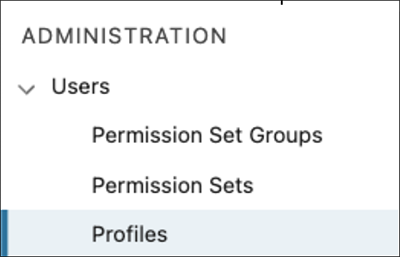
-
Clique no botão Novo Perfil.
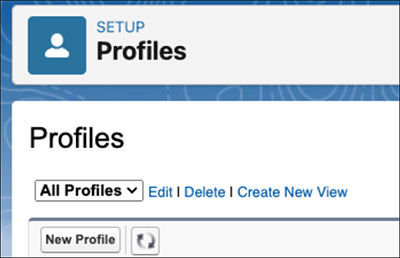
-
Você verá um prompt para clonar um Perfil Existente. Escolha "Administrador do Sistema", que possui uma licença de usuário do Salesforce. Forneça um Nome de Perfil identificável.
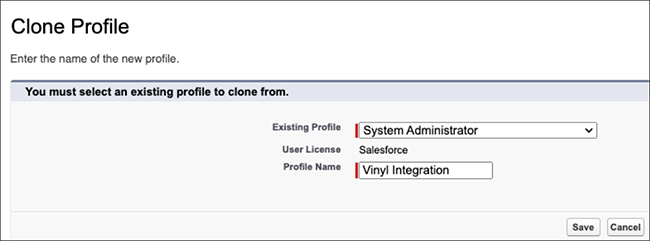
-
Clique em Salvar.
-
Após a criação do perfil, você verá uma página exibindo os detalhes do perfil. Clique no botão "Editar".
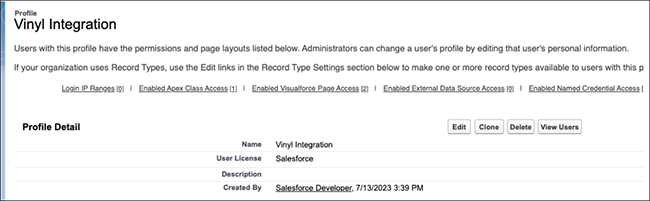
-
Role para baixo ou pesquise na página por "Usuário Somente da API *" para localizar a caixa de seleção de permissão na seção *Permissões Administrativas da página. Confirme se Usuário Somente da API está marcado.
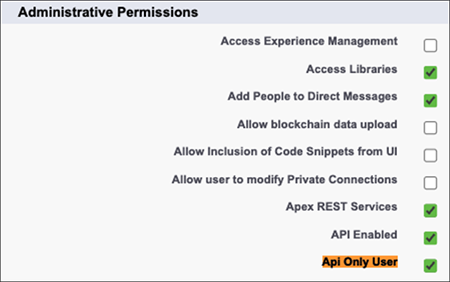
Nota
A permissão Usuário Somente da API está disponível apenas para organizações e sandboxes da "Edição Enterprise" e superiores. Não está disponível para organizações sem sandboxes da "Edição Developer".
Criar um usuário de integração
-
Agora que o perfil de integração está disponível, você criará o Usuário de Integração. Em Configuração, acesse a página "Usuários". Ela está localizada no menu suspenso Administração, no lado esquerdo da página.
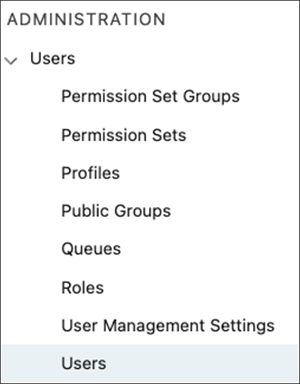
-
Clique no botão "Novo Usuário".
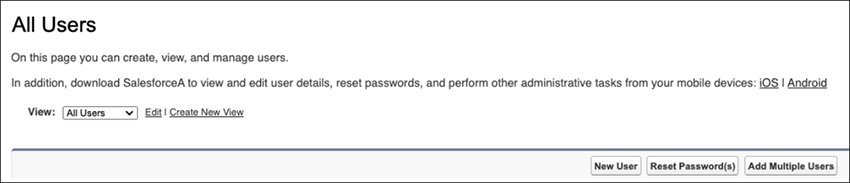
-
Preencha os seguintes campos:
- Nome - Nome do sistema que está sendo integrado ao Salesforce.
- Sobrenome - "Integração". Recomenda-se que o nome e o sobrenome sejam compostos pelo nome do sistema e pela palavra "integração" para que seja possível identificar facilmente o que o usuário deseja.
- Email - O ideal é que este seja um email de distribuição para que uma equipe possa monitorá-lo.
- Licença de Usuário - Normalmente "Salesforce", mas use a correta para o perfil escolhido.
- Perfil - O criado na etapa anterior, em nosso exemplo intitulado "Integração do App Builder "
-
Clique em Salvar. Agora que o usuário foi criado, o aplicativo conectado pode ser criado em seguida.
Crie um aplicativo OAuth personalizado
- Faça login no Salesforce .com ou no seu ambiente sandbox do Salesforce
- Na página inicial, acesse Ferramentas da plataforma > Aplicativos > Gerenciador de aplicativos
-
Clique no botão Novo aplicativo conectado e digite o seguinte:
- Nome do aplicativo conectado - O nome deve conter o nome do sistema e da integração, como "Integração do App Builder " para identificá-lo facilmente, mas pode ser o que você desejar.
- Nome da API - Deixe o Salesforce preencher isso com base no nome do aplicativo conectado.
- Email de contato - Qualquer email que você desejar
- Habilitar configurações do OAuth - Marque esta caixa de seleção e as seguintes configurações aparecerão
-
URL de retorno de chamada - Esta será a URL de login com o provedor de segurança que usaremos para esta conexão. Deve terminar com "signin-SecurityProvider", por exemplo.

-
Escopos OAuth selecionados - Escolha "Gerenciar dados do usuário por meio de APIs (api)", "Acesso total (full)" e "Executar solicitações a qualquer momento (refresh_token, offline_access)"
- Habilitar fluxo de credenciais do cliente - Certifique-se de que esta caixa de seleção esteja marcada ou habilitada.
-
Clique em Salvar e depois em Continuar.
- Agora o aplicativo conectado foi criado, mas precisamos navegar para outra página para configurar o usuário em execução. Na página principal do aplicativo, clique no botão "Gerenciar".
- Clique em "Editar Políticas", role a tela para baixo e, na seção intitulada "Fluxo de Credenciais do Cliente", clique no botão ampulheta. Aqui, escolha o Usuário de Integração que criamos anteriormente.
- Clique em Salvar. Em seguida, precisamos recuperar o ID do Cliente e o Segredo do Cliente para o aplicativo que acabamos de criar.
- Na página principal do aplicativo conectado, clique no botão "Gerenciar detalhes do consumidor". Uma nova página deverá ser aberta após a conclusão de um prompt de segurança, contendo o ID do cliente e o Segredo do cliente. Anote essas informações, pois serão necessárias posteriormente.
- Isso conclui a seção de configuração do Salesforce.
Configuração no App Builder
Crie um provedor de segurança OAuth no App Builder
- No App Builder, navegue até a seção "Provedores de segurança" do IDE.
- Clique no botão + Autenticação da fonte de dados.
-
Forneça os seguintes detalhes:
- Nome - Identifica o Provedor de Segurança e aparece na URL. Exemplo: Salesforce
- Tipo - OAuth
- Tipo de autenticação - OAuth
- Concessão OAuth - Credenciais do cliente
- Autenticação de cliente OAuth - Básica
- Autenticação de Recurso OAuth - Portador
- Proprietário do Token - Cliente
- Redirecionamento no Desafio - Verdadeiro
-
Clique em + Endpoints e configure os 3 endpoints a seguir. A URL precisa corresponder à sandbox ou à instância de produção do Salesforce à qual estamos nos conectando:
- Endpoint de autorização -
https://{{URL da instância do Salesforce}}/services/oauth2/authorize - Endpoint do token -
https://{{URL da instância do Salesforce}}/services/oauth2/token - Endpoint de informações do usuário -
https://{{URL da instância do Salesforce}}/services/oauth2/userinfo
- Endpoint de autorização -
-
Clique em + Credencial e configure o seguinte:
- Tipo - Cliente
- Nome de usuário - ID do cliente do Salesorce
- Senha - Segredo do Salesforce
-
Isso conclui a configuração do provedor de segurança no App Builder
Crie a fonte de dados do Salesforce ADO.NET no App Builder
- Acesse o App Builder IDE e clique em Servidores de Dados.
- Clique no botão + Servidor para adicionar uma nova fonte de dados.
- Atribua um Nome de Servidor.
- Defina o Tipo como Salesforce ADO.NET
-
Expanda as Configurações de Segurança e defina o Provedor de Segurança como o que criamos anteriormente. Por exemplo: SalesforceCC.
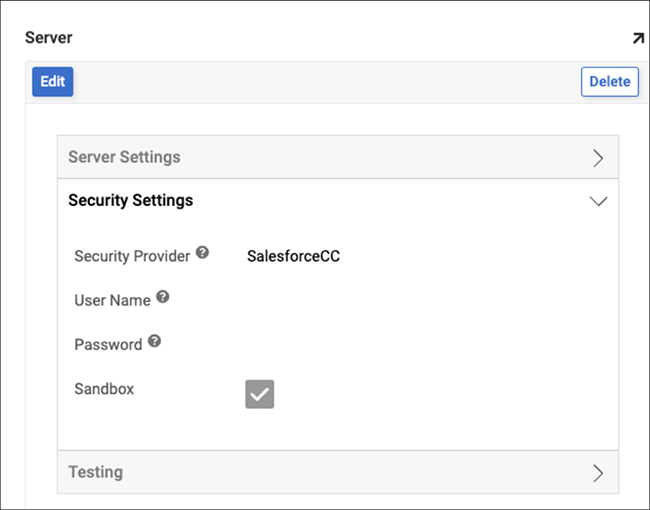
-
Por fim, precisamos definir a URL do servidor OAuth. Fazemos isso clicando no botão Configurações Avançadas no servidor de dados após sua criação.
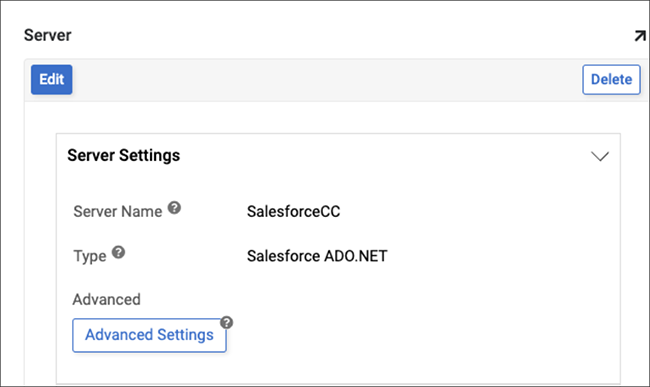
-
Aqui podemos configurar a URL do servidor OAuth. Ela deve ser configurada para a URL da sua instância do Salesforce, seguida por
services/Soap/c/55.0.- Por exemplo: url do servidor oauth =
https://{{Instância do Salesforce}}/services/Soap/c/55.0
- Por exemplo: url do servidor oauth =
-
Expanda Teste e clique no botão Testar Conexão para garantir que a configuração esteja funcionando conforme o esperado.
Nota
Será necessária uma importação das tabelas do Salesforce para acessá-las de dentro do App Builder.